Wix Bookings: יצירה וניהול של לינקים לשיתוף (Shareable Links)
11 דקות
אתם יכולים ליצור לינקים לשיתוף שיובילו לעמודי ההזמנות, המינויים והחבילות שלכם, כדי להקל על הלקוחות שלכם להזמין מכם שירותים. ניתן לערוך את הלינקים כדי להציע שירותים שונים, או אפילו להציג את השירותים שחברי צוות ספציפיים מציעים.
לינקים לשיתוף הם דרך נהדרת לקבל הזמנות מלקוחות, אפילו לפני שסיימתם לבנות את האתר. אנחנו ניצור עבורכם מיני-אתר פונקציונלי, כדי שלא תפספסו אף הזמנה בזמן שאתם בשלבים האחרונים של בניית האתר. ספרו לעולם על השירותים שלכם, זה חלק חיוני בצמיחה של העסק.
חשוב:
- הקפידו לשדרג את האתר כדי שתוכלו לקבל תשלומים אונליין עבור השירותים שלכם.
- אנחנו מצויים בעיצומו של תהליך ההשקה של פיצ'ר הלינקים לשיתוף, אבל הפיצ'ר עדיין לא זמין לכולם.
שיתוף לינק לרשימת השירותים שלכם
בחלק זה נסביר איך לשתף עם הלקוחות לינק שמפנה אותם לרשימת השירותים שנותן חבר צוות ספציפי או לרשימת שירותים המוצעת במיקום ספציפי.
כדי לשתף לינק לרשימת השירותים שלכם:
- עברו אל Shareable Links בדאשבורד של האתר.
- הקליקו על Create Link (יצירת לינק) תחת Service list (רשימת השירותים).
- בחרו את האדם הרלוונטי מהתפריט הנפתח Staff member (חבר צוות) או בחרו באפשרות All staff members (כל חברי הצוות).
- הקליקו על Continue (המשך).
- בחרו מה אתם רוצים לעשות:
- Copy link: בחרו באפשרות הזו כדי להעתיק את הלינק המלא. זוהי אפשרות שמתאימה לטקסט עם היפר-קישור במיילים פרסומיים.
- Share via: בחרו את הפלטפורמה הרלוונטית שדרכה תשתפו את הלינק לשירות: Send via WhatsApp (שליחה בוואטסאפ)
 , Send with Email (שליחה במייל)
, Send with Email (שליחה במייל) , Generate a QR Code (יצירת קוד QR)
, Generate a QR Code (יצירת קוד QR)  .
. - Publish to social (פרסום ברשתות החברתיות) בצעו את השלבים הבאים בהתאם לחשבון שלכם:
- (אם עדיין לא עשיתם זאת) חברו את החשבונות ברשתות החברתיות שבהם תרצו לפרסם.
- הגדירו איך הפוסט יופיע בכל ערוץ במדיה החברתית: האפשרויות משתנות בהתאם לחשבונות ברשתות החברתיות שאתם מחברים:
- Publish as (פרסום בפורמט...): אם אתם מפרסמים פוסט בפייסבוק ו/או באינסטגרם, בחרו אם אתם רוצים לפרסם את התמונה שלכם כפוסט, ריל או סטורי. עם סטוריז אפשר לפרסם עד 5 תמונות. אי אפשר להוסיף כיתוב לפוסט מהסוג הזה.
הערה: הפרסום בסטוריז עדיין לא זמין בכל חשבונות Wix. - Caption (כתובית): צרו כתובית שתוצג עם הפוסט ברשתות החברתיות.
טיפ: הקליקו על Create with AI (יצירה באמצעות AI) כדי לפתוח את תפריט כלי ה-AI ליצירת טקסט. הוסיפו תיאור קצר של התוכן, בחרו את השפה והטון והקליקו על Create Text (יצירת טקסט) כדי ליצור כתובית לפוסט. - Add Tracking Link (הוספת לינק למעקב): הוסיפו לינק לאתר כדי שתדעו מי הגיע לאתר שלכם מהפוסט במדיה החברתית.
- Media: עברו עם העכבר מעל פריט המדיה הרלוונטי והקליקו על אייקון החלפת המדיה
 כדי להחליף את התמונה או הסרטון.
כדי להחליף את התמונה או הסרטון. - תזמון התוכן שלכם לרשתות החברתיות: בחרו ב-Publish now (פרסום מיידי) או ב-Schedule for later (תזמון הפרסום למועד מאוחר יותר) כדי לבחור מתי תרצו לפרסם.
- Publish as (פרסום בפורמט...): אם אתם מפרסמים פוסט בפייסבוק ו/או באינסטגרם, בחרו אם אתם רוצים לפרסם את התמונה שלכם כפוסט, ריל או סטורי. עם סטוריז אפשר לפרסם עד 5 תמונות. אי אפשר להוסיף כיתוב לפוסט מהסוג הזה.
- הקליקו על Publish (פרסום) מימין למטה.
הערה: המספר שליד Publish מציין כמה פוסטים אתם עומדים לפרסם. לדוגמה, אם יצרתם פוסט גם לפייסבוק וגם לאינסטגרם, יופיע המספר (2). אפשר גם לראות את שמות הפלטפורמות ליד Publish (פרסום).
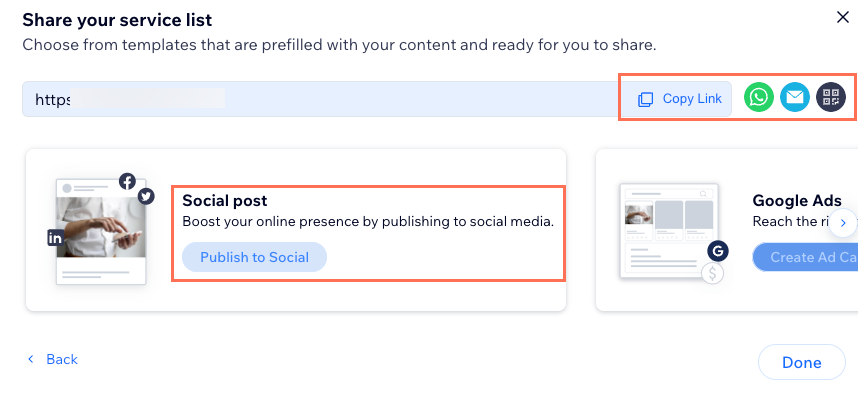
טיפ:
כשלקוחות מקליקים על הלינק שאתם שולחים, הם מגיעים לעמוד רשימת שירותים כמו בדוגמה הבאה:
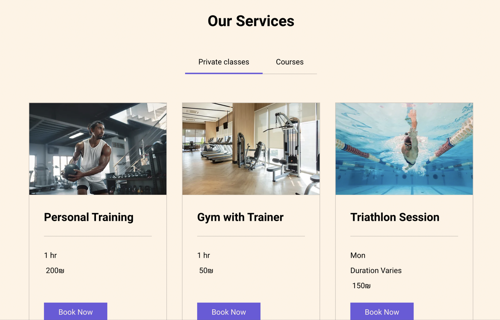
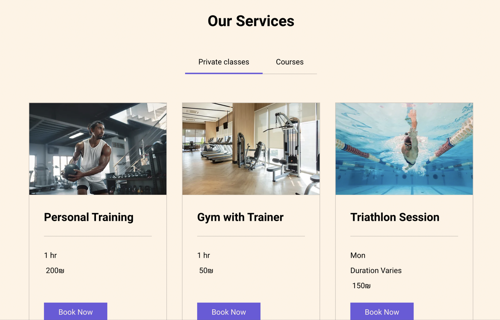
שיתוף לינק ליומן של שירות ספציפי
אתם יכולים לשתף לינק ישיר ליומן של שירות ספציפי. זו אפשרות מתאימה אם כבר התחלתם לדבר עם לקוח על שירות מסוים ואתם רוצים לעזור לו לבצע את ההזמנה מיידית.
הערה:
לינקים ליומנים של שירותים מסוימים עובדים עם פגישות ושיעורים. לינקים לקורסים מפנים את הלקוחות לעמוד השירות של הקורס.
כדי לשתף לינק ליומן של שירות ספציפי:
- עברו אל Shareable Links בדאשבורד של האתר.
- הקליקו על Create Link (יצירת לינק) תחת Service calendar (יומן השירות).
- הקליקו כדי לבחור את האפשרויות הרלוונטיות מהתפריטים הנפתחים Service (שירות), Staff member (חבר/ת צוות) ו-Location (מיקום).
שימו לב: אם יש רק חבר צוות אחד שמציע את השירות, או שאין לכם כמה מיקומים, התפריטים הנפתחים לא יהיו זמינים.
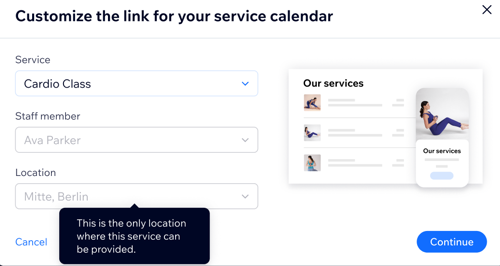
- הקליקו על Continue (המשך).
- בחרו מה אתם רוצים לעשות:
- Copy link: בחרו באפשרות הזו כדי להעתיק את הלינק המלא. זוהי אפשרות שמתאימה לטקסט עם היפר-קישור במיילים פרסומיים.
- Share via: בחרו את הפלטפורמה הרלוונטית שדרכה תשתפו את הלינק לשירות: Send via WhatsApp (שליחה בוואטסאפ)
 , Send with Email (שליחה במייל)
, Send with Email (שליחה במייל) , Generate a QR Code (יצירת קוד QR)
, Generate a QR Code (יצירת קוד QR)  .
. - Publish to social (פרסום ברשתות החברתיות) בצעו את השלבים הבאים בהתאם לחשבון שלכם:
- (אם עדיין לא עשיתם זאת) חברו את החשבונות ברשתות החברתיות שבהם תרצו לפרסם.
- הגדירו איך הפוסט יופיע בכל ערוץ במדיה החברתית: האפשרויות משתנות בהתאם לחשבונות ברשתות החברתיות שאתם מחברים:
- Publish as (פרסום בפורמט...): אם אתם מפרסמים פוסט בפייסבוק ו/או באינסטגרם, בחרו אם אתם רוצים לפרסם את התמונה שלכם כפוסט, ריל או סטורי. עם סטוריז אפשר לפרסם עד 5 תמונות. אי אפשר להוסיף כיתוב לפוסט מהסוג הזה.
הערה: הפרסום בסטוריז עדיין לא זמין בכל חשבונות Wix. - Caption (כתובית): צרו כתובית שתוצג עם הפוסט ברשתות החברתיות. טיפ: הקליקו על Create with AI כדי לפתוח את תפריט כלי ה-AI ליצירת טקסט. הוסיפו תיאור קצר של התוכן, בחרו את השפה והטון והקליקו על Create Text (יצירת טקסט) כדי ליצור כתובית לפוסט.
- Add Tracking Link (הוספת לינק למעקב): הוסיפו לינק לאתר כדי שתדעו מי הגיע לאתר שלכם מהפוסט במדיה החברתית.
- Media: עברו עם העכבר מעל פריט המדיה הרלוונטי והקליקו על אייקון החלפת המדיה
 כדי להחליף את התמונה או הסרטון.
כדי להחליף את התמונה או הסרטון. - תזמון התוכן שלכם לרשתות החברתיות: בחרו ב-Publish now (פרסום מיידי) או ב-Schedule for later (תזמון הפרסום למועד מאוחר יותר) כדי לבחור מתי תרצו לפרסם.
- Publish as (פרסום בפורמט...): אם אתם מפרסמים פוסט בפייסבוק ו/או באינסטגרם, בחרו אם אתם רוצים לפרסם את התמונה שלכם כפוסט, ריל או סטורי. עם סטוריז אפשר לפרסם עד 5 תמונות. אי אפשר להוסיף כיתוב לפוסט מהסוג הזה.
- הקליקו על Publish (פרסום) מימין למטה.
הערה: המספר שליד Publish מציין כמה פוסטים אתם עומדים לפרסם. לדוגמה, אם יצרתם פוסט גם לפייסבוק וגם לאינסטגרם, יופיע המספר (2). אפשר גם לראות את שמות הפלטפורמות ליד Publish (פרסום).
טיפ: 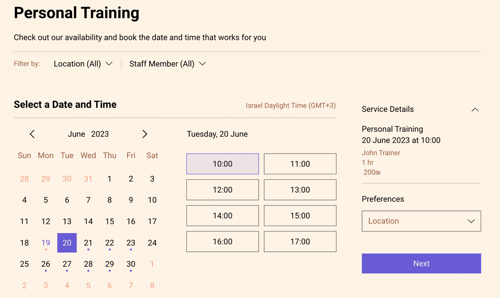
כשלקוחות מקליקים על הלינק שאתם שולחים, הם מגיעים לעמוד יומן השירות כמו בדוגמה שלמטה:
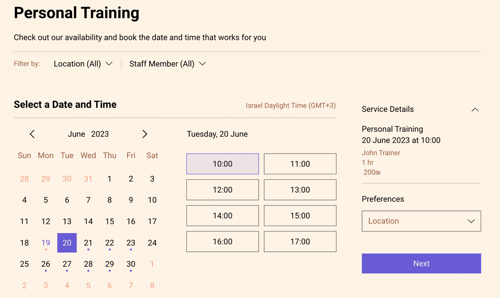
שיתוף לינק לעמוד שירות
כדי לקדם שירות מסוים, אפשר לשתף לינק לעמוד השירות שמכיל פרטים נוספים על השירות. לינק כזה מתאים לקמפיינים שיווקיים ממוקדים או כדי לבצע מעקב אחרי פגישת ייעוץ עם לקוח.
כדי לשתף לינק לעמוד שירות:
- עברו אל Shareable Links בדאשבורד של האתר.
- הקליקו על Create Link (יצירת לינק) תחת Service page (עמוד השירות).
- בחרו את האפשרות הרלוונטית מהתפריט הנפתח Service (שירות).
- הקליקו על Continue (המשך).
- בחרו מה אתם רוצים לעשות:
- Copy link: בחרו באפשרות הזו כדי להעתיק את הלינק המלא. זוהי אפשרות שמתאימה לטקסט עם היפר-קישור במיילים פרסומיים.
- Share via: בחרו את הפלטפורמה הרלוונטית שדרכה תשתפו את הלינק לשירות: Send via WhatsApp (שליחה בוואטסאפ)
 , Send with Email (שליחה במייל)
, Send with Email (שליחה במייל) , Generate a QR Code (יצירת קוד QR)
, Generate a QR Code (יצירת קוד QR)  .
. - Publish to social (פרסום ברשתות החברתיות) בצעו את השלבים הבאים בהתאם לחשבון שלכם:
- (אם עדיין לא עשיתם זאת) חברו את החשבונות ברשתות החברתיות שבהם תרצו לפרסם.
- הגדירו איך הפוסט יופיע בכל ערוץ במדיה החברתית: האפשרויות משתנות בהתאם לחשבונות ברשתות החברתיות שאתם מחברים:
- Publish as (פרסום בפורמט...): אם אתם מפרסמים פוסט בפייסבוק ו/או באינסטגרם, בחרו אם אתם רוצים לפרסם את התמונה שלכם כפוסט, ריל או סטורי. עם סטוריז אפשר לפרסם עד 5 תמונות. אי אפשר להוסיף כיתוב לפוסט מהסוג הזה.
הערה: הפרסום בסטוריז עדיין לא זמין בכל חשבונות Wix. - Caption (כתובית): צרו כתובית שתוצג עם הפוסט ברשתות החברתיות.
טיפ: הקליקו על Create with AI (יצירה באמצעות AI) כדי לפתוח את תפריט כלי ה-AI ליצירת טקסט. הוסיפו תיאור קצר של התוכן, בחרו את השפה והטון והקליקו על Create Text (יצירת טקסט) כדי ליצור כתובית לפוסט. - Add Tracking Link (הוספת לינק למעקב): הוסיפו לינק לאתר כדי שתדעו מי הגיע לאתר שלכם מהפוסט במדיה החברתית.
- Media: עברו עם העכבר מעל פריט המדיה הרלוונטי והקליקו על אייקון החלפת המדיה
 כדי להחליף את התמונה או הסרטון.
כדי להחליף את התמונה או הסרטון. - תזמון התוכן שלכם לרשתות החברתיות: בחרו ב-Publish now (פרסום מיידי) או ב-Schedule for later (תזמון הפרסום למועד מאוחר יותר) כדי לבחור מתי תרצו לפרסם.
- Publish as (פרסום בפורמט...): אם אתם מפרסמים פוסט בפייסבוק ו/או באינסטגרם, בחרו אם אתם רוצים לפרסם את התמונה שלכם כפוסט, ריל או סטורי. עם סטוריז אפשר לפרסם עד 5 תמונות. אי אפשר להוסיף כיתוב לפוסט מהסוג הזה.
- הקליקו על Publish (פרסום) מימין למטה.
הערה: המספר שליד Publish מציין כמה פוסטים אתם עומדים לפרסם. לדוגמה, אם יצרתם פוסט גם לפייסבוק וגם לאינסטגרם, יופיע המספר (2). אפשר גם לראות את שמות הפלטפורמות ליד Publish (פרסום).
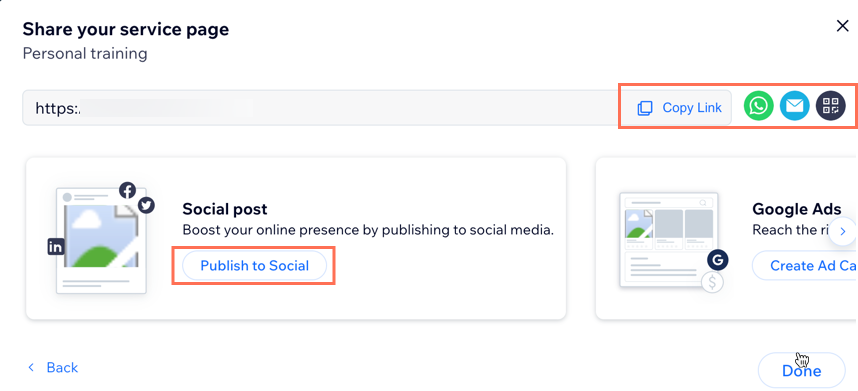
טיפ: 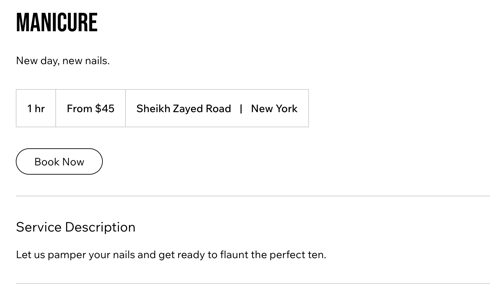
כשלקוחות מקליקים על הלינק שאתם שולחים, הם מגיעים לעמוד פרטי שירות כמו בדוגמה שלמטה:
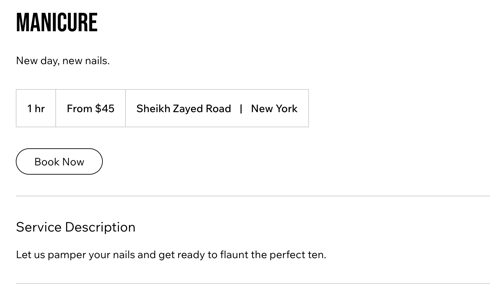
שיתוף לינק למינויים וחבילות
אתם יכולים לשתף עם לקוחות לינקים ישירים לצורך הרשמה למינויים וחבילות. זו דרך טובה לנהדרת ליצור פעילות מתמשכת בעסק ולהציע ערך מוסף ללקוחות כשהם רוצים להזמין שירותים.
כדי לשתף לינק למינויים ולחבילות:
- עברו אל Shareable Links בדאשבורד של האתר.
- הקליקו על Create Link תחת Memberships and Packages (מינויים וחבילות).
- (במידת הצורך) בחרו את האפשרות הרלוונטית מהתפריט הנפתח Service (שירות) ואז הקליקו על Continue (המשך).
- בחרו מה אתם רוצים לעשות:
- Copy link: בחרו באפשרות הזו כדי להעתיק את הלינק המלא. זוהי אפשרות שמתאימה לטקסט עם היפר-קישור במיילים פרסומיים.
- Share via: בחרו את הפלטפורמה הרלוונטית שדרכה תשתפו את הלינק לשירות: Send via WhatsApp (שליחה בוואטסאפ)
 , Send with Email (שליחה במייל)
, Send with Email (שליחה במייל) , Generate a QR Code (יצירת קוד QR)
, Generate a QR Code (יצירת קוד QR)  .
. - Publish to social (פרסום ברשתות החברתיות) בצעו את השלבים הבאים בהתאם לחשבון שלכם:
- (אם עדיין לא עשיתם זאת) חברו את החשבונות ברשתות החברתיות שבהם תרצו לפרסם.
- הגדירו איך הפוסט יופיע בכל ערוץ במדיה החברתית: האפשרויות משתנות בהתאם לחשבונות ברשתות החברתיות שאתם מחברים:
- Publish as (פרסום בפורמט...): אם אתם מפרסמים פוסט בפייסבוק ו/או באינסטגרם, בחרו אם אתם רוצים לפרסם את התמונה שלכם כפוסט, ריל או סטורי. עם סטוריז אפשר לפרסם עד 5 תמונות. אי אפשר להוסיף כיתוב לפוסט מהסוג הזה.
הערה: הפרסום בסטוריז עדיין לא זמין בכל חשבונות Wix. - Caption (כתובית): צרו כתובית שתוצג עם הפוסט ברשתות החברתיות.
טיפ: הקליקו על Create with AI (יצירה באמצעות AI) כדי לפתוח את תפריט כלי ה-AI ליצירת טקסט. הוסיפו תיאור קצר של התוכן, בחרו את השפה והטון והקליקו על Create Text (יצירת טקסט) כדי ליצור כתובית לפוסט. - Add Tracking Link (הוספת לינק למעקב): הוסיפו לינק לאתר כדי שתדעו מי הגיע לאתר שלכם מהפוסט במדיה החברתית.
- Media: עברו עם העכבר מעל פריט המדיה הרלוונטי והקליקו על אייקון החלפת המדיה
 כדי להחליף את התמונה או הסרטון.
כדי להחליף את התמונה או הסרטון. - תזמון התוכן שלכם לרשתות החברתיות: בחרו ב-Publish now (פרסום מיידי) או ב-Schedule for later (תזמון הפרסום למועד מאוחר יותר) כדי לבחור מתי תרצו לפרסם.
- Publish as (פרסום בפורמט...): אם אתם מפרסמים פוסט בפייסבוק ו/או באינסטגרם, בחרו אם אתם רוצים לפרסם את התמונה שלכם כפוסט, ריל או סטורי. עם סטוריז אפשר לפרסם עד 5 תמונות. אי אפשר להוסיף כיתוב לפוסט מהסוג הזה.
- הקליקו על Publish (פרסום) מימין למטה.
הערה: המספר שליד Publish מציין כמה פוסטים אתם עומדים לפרסם. לדוגמה, אם יצרתם פוסט גם לפייסבוק וגם לאינסטגרם, יופיע המספר (2). אפשר גם לראות את שמות הפלטפורמות ליד Publish (פרסום).
הפניית לינקים קיימים לעמודים באתר שפורסמו
אם יצרתם לינקים לשיתוף לפני פרסום האתר, אתם יכולים להגדיר אותם כך שיפנו אוטומטית לאתר הפעיל, אחרי שתפרסמו את האתר. אחרי פרסום האתר, עברו אל Shareable Links (לינקים לשיתוף) בדאשבורד של האתר והקליקו כדי להפנות את הלינקים לאתר.
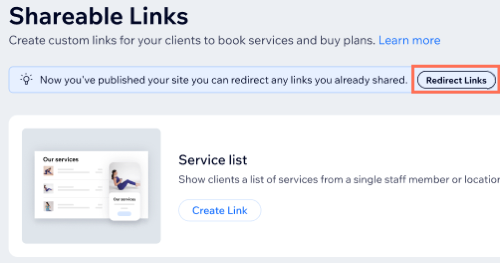
חשוב:
- השלבים האלה רלוונטיים רק אם יצרתם לינקים לשיתוף לפני פרסום האתר ועכשיו האתר שלכם כבר באוויר.
- אם לא תעדכנו את ההפניה האוטומטית של לינקים לשיתוף שיצרתם לפני פרסום האתר, הם לא יפנו אל האתר הפעיל. הקפידו לבצע את השלבים שלמטה כדי להגדיר את ההפניה האוטומטית שלהם.
כדי ליצור הפניה של לינקים קיימים לעמודים באתר שפורסמו:
- עברו אל Shareable Links בדאשבורד של האתר.
- הקליקו למעלה על Redirect Links (הפניה אוטומטית של לינקים).
- הקליקו על Redirect Links (הפניית לינקים) כדי לאשר.
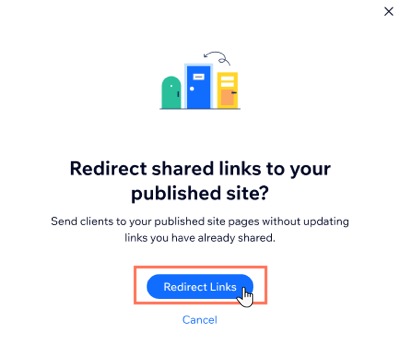
הערה:
יכול להיות שיעברו כמה דקות עד שהלינקים לשיתוף יתחילו להפנות אוטומטית לאתר הפעיל.
שאלות נפוצות
הקליקו על כל שאלה למטה כדי לקרוא פרטים נוספים.
האתר שלי עדיין לא מוכן. אפשר בכל זאת לשתף לינקים לשירותים שלי?
אם עדיין אין לי תוכנית Premium, יש לי בכל זאת אפשרות לשתף לינקים לשירותים שלי?

